随着电脑技术的不断发展,为了满足不同用户群体的需求,电脑的款式是格式各样,有不少朋友使用平板电脑,那拥有平板电脑的你知道平板电脑系统怎么安装吗?相信真正懂得的人真不多,所以小编做一期平板电脑系统安装方法教程。
具体的平板电脑系统安装方法如下:
一,准备工具
一台可以正常使用的电脑。
8G或以上的空u盘一个。
一条otg数据线和三个接口以上的usb hub。

二,制作启动u盘
1,关闭杀毒软件,并将u盘插入电脑,然后双击打开下载火(xiazaihuo.com)一键重装系统。
2,将界面切换到“制作系统”选项,下载火(xiazaihuo.com)会自动识别U盘,点击“开始制作”下一步。
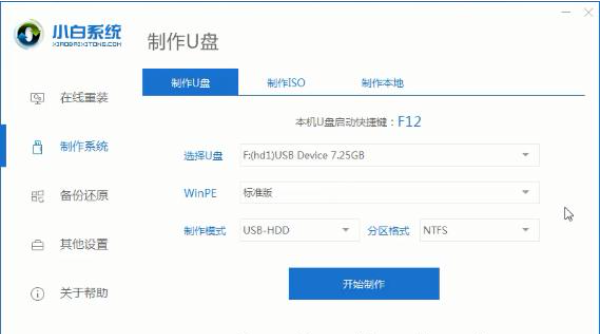
3,进入系统选择界面,这里勾选上需要安装的系统像,点击“开始制作”下一步。

4,等待下载火(xiazaihuo.com)提示启动u盘制作成功后,直接拔掉u盘即可。
xp系统怎么安装
xp系统现在已经不常见了,不过对于一些习惯用xp的人或者使用电脑配置比较低的人来说,还是想了解xp系统怎么安装.今天小编就给大家介绍一个非常简单的xp系统安装教程.
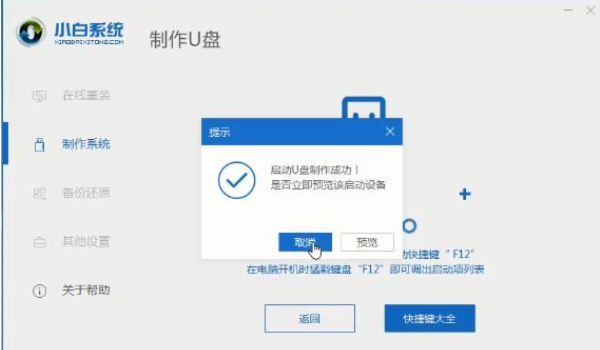
三, 系统安装
1、按电源键启动电脑,出现开机画面后按快捷键进入bios将u盘设为第一启动项,然后保存更改并退出。
2、进入下载火(xiazaihuo.com)pe选择界面,选择“启动win10x64PE(2G以上内存)”按回车键进入
3、进入pe后,点击桌面左下角的“开始菜单”,找到“WinNTSetup”程序并双击打开。

4、打开u盘,进入win8\images\install.wim添加安装文件;选择c盘作为引导盘;选择一个磁盘安装。其他无需设置,点击“开始安装”按钮。
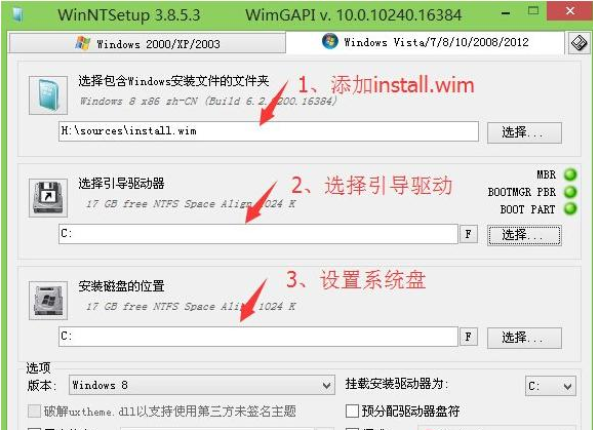
5、随后在引导扇区后面的下拉框中选择更新引导方式,确定准备好了。
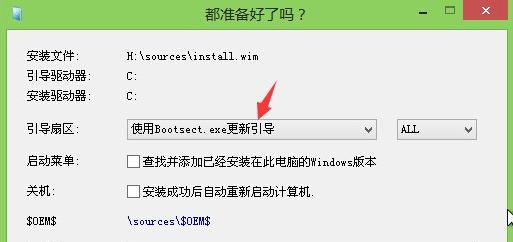
6、开始解压windows映像文件。
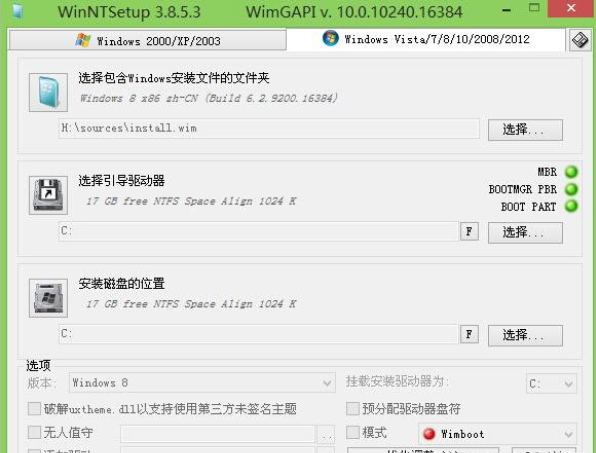
7、完成后重启电脑,便会自动进行后续软硬件驱动安装,我们只要按照提示完成设置便可进入系统桌面。
以上就是小编带来的详细的平板电脑系统安装方法全部内容,希望可以提供帮助。
以上就是电脑技术教程《详细的平板电脑系统安装方法》的全部内容,由下载火资源网整理发布,关注我们每日分享Win12、win11、win10、win7、Win XP等系统使用技巧!电脑黑屏开不了机怎么办
今天小编在开电脑准备看黑白禁区的时候,电脑黑屏开不了机了.小编立马就想到可能有小伙伴会有出现这种情况.那电脑黑屏开不了机怎么办呢?今天小编就来告诉大家.


